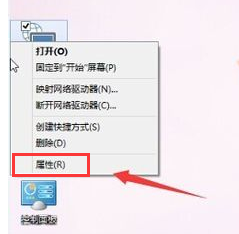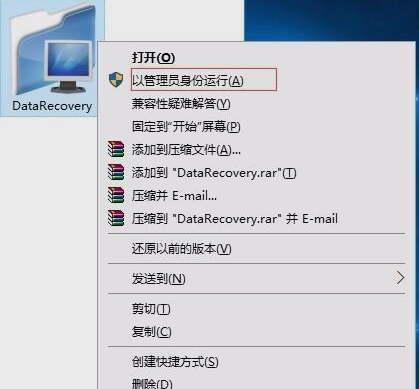如何创建宽带连接,小编教你宽带连接如何创建
- 时间:2024年08月05日 07:25:01 来源:魔法猪系统重装大师官网 人气:2215
在数字化时代,网络已成为家庭生活中必不可少的一部分。许多电脑新手在宽带连接设置方面往往感到困惑。为了让各位新手更好地掌握宽带连接的创建方法,本文将详细介绍创建宽带连接的步骤和技巧。
宽带连接是一种描述电子线路或信号传输范围的概念,其频率范围越大,带宽越高。尽管宽带连接在日常生活中越来越普及,但如何正确创建宽带连接仍困扰着许多人。接下来,我将为大家带来创建宽带连接的详细教程。
如何创建宽带连接
在电脑桌面上的网络图标上右键单击,然后选择【属性】。

网络连接图-1
接着,点击进入【网络和共享中心】,然后点击【设置新的连接或网络】。

网络连接图-2
在弹出的选项中,选择【连接到Internet】,然后点击【下一步】。

创建宽带连接图-3
接下来,设置新连接。

宽带连接图-4
在连接类型中选择【宽带PPPOE】。

宽带图-5
输入您的ISP运营商提供的账号和密码,然后点击【连接】。

网络连接图-6
创建宽带连接过程中, 创建宽带连接,网络连接,宽带连接,宽带
上一篇:文件系统raw,小编教你文件系统raw的解决方法
下一篇:返回列表